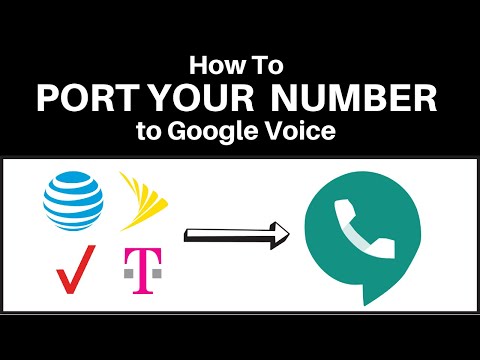आम तौर पर, जब आप अपने एंड्रॉइड डिवाइस में प्लग करते हैं, तो विंडोज इसे एक एमटीपी (मीडिया ट्रांसफर प्रोटोकॉल) डिवाइस के रूप में पहचाना जाएगा और चुपचाप इसे माउंट करेगा।

हालांकि, अगर आपने कभी भी अपने डिवाइस को अनलॉक करने का प्रयास किया है जैसे कि कोई नया रोम इंस्टॉल करना या रूट करना, तो हो सकता है कि आप एक बार या दूसरे कंप्यूटर पर एंड्रॉइड डीबग ब्रिज (एडीबी) ड्राइवर स्थापित कर सकें। यह ड्राइवर आपके डिवाइस पर कमांड भेजने के लिए कंप्यूटर का उपयोग करने में सक्षम होने के लिए बहुत अच्छा काम करता है, लेकिन यह आपके आसान-पेसी फ़ाइल मैनिपुलेशन को गड़बड़ कर सकता है।
स्पष्ट के साथ शुरू करें: पुनरारंभ करें और एक और यूएसबी पोर्ट आज़माएं
कुछ और करने का प्रयास करने से पहले, सामान्य समस्या निवारण युक्तियों के माध्यम से जाना उचित है। अपने एंड्रॉइड फोन को पुनरारंभ करें, और इसे एक और जाओ। अपने कंप्यूटर पर एक और यूएसबी केबल, या एक और यूएसबी पोर्ट भी कोशिश करें। इसे यूएसबी हब के बजाय सीधे अपने कंप्यूटर में प्लग करें। आप कभी नहीं जानते कि आपके पास बम हार्डवेयर है, और उस समस्या का समाधान करने के लिए सॉफ़्टवेयर समस्या निवारण की कोई मात्रा नहीं हो सकती है। तो पहले स्पष्ट सामान आज़माएं।
क्या आपका फोन स्टोरेज के रूप में जुड़ा हुआ है?
यदि आपका एंड्रॉइड डिवाइस फ़ाइल एक्सप्लोरर में दिखाई नहीं दे रहा है, तो इसका परिणाम हो सकता है किस तरह आपका फोन कंप्यूटर से कनेक्ट हो रहा है। आपका फोन केवल डिफ़ॉल्ट रूप से चार्जिंग मोड में कनेक्ट हो सकता है, जब आप इसे स्टोरेज डिवाइस के रूप में कनेक्ट करना चाहते हैं।
डिवाइस को अपने कंप्यूटर में प्लग करें, अधिसूचना छाया खींचें, और "यूएसबी" विकल्प का चयन करें। यह "यूएसबी चार्जिंग" या "फाइल ट्रांसफर के लिए यूएसबी" जैसी कुछ कह सकता है। आपके डिवाइस के एंड्रॉइड बिल्ड और निर्माता के आधार पर शब्दकोष थोड़ा भिन्न हो सकता है, लेकिन भले ही यह होगाकुछ कुछयूएसबी के बारे में।



अपने एमटीपी चालक को अद्यतन करें
यदि उपर्युक्त टिप मदद नहीं करता है, तो आपके पास ड्राइवर की समस्या हो सकती है।
आप पुष्टि कर सकते हैं कि आपका कंप्यूटर वास्तव में एक एमटीपी डिवाइस "देख रहा है" लेकिन "प्रिंटर और डिवाइस" नियंत्रण कक्ष खोलकर इसे पहचान नहीं रहा है। यदि आप अपने डिवाइस को "निर्दिष्ट नहीं" के अंतर्गत देखते हैं तो आपके कंप्यूटर को कुछ उपयोगकर्ता हस्तक्षेप की आवश्यकता है। यह हमारे सामान्य मामले में एक सामान्य नाम के तहत भी दिखाया जा सकता है, यह एक अनिर्दिष्ट एमटीपी डिवाइस के रूप में दिखाई देता है, लेकिन वास्तव में यह एक नेक्सस 6 पी है।

हमें जो करना है वह ड्राइवर को बदलना या अपडेट करना है जो विंडोज वर्तमान में यूएसबी के माध्यम से कंप्यूटर में आपके एंड्रॉइड डिवाइस को प्लग करते समय उपयोग कर रहा है। ऐसा करने के लिए, स्टार्ट मेनू पर क्लिक करके और "डिवाइस प्रबंधक" खोजकर डिवाइस प्रबंधक खोलें।
उस डिवाइस की तलाश करें जिसमें "एडीबी" पदनाम है। निम्नलिखित स्क्रीनशॉट में, हम देखते हैं कि यह "एसीईआर डिवाइस" के अंतर्गत है। बाईं ओर छोटे तीर पर क्लिक करके समूह का विस्तार करें, फिर डिवाइस पर राइट-क्लिक करें और संदर्भ मेनू से "ड्राइवर अपडेट करें" का चयन करें।

"ड्राइवर अपडेट सॉफ़्टवेयर" विंडो आपको पूछेगी कि क्या आप ड्राइवर सॉफ़्टवेयर को खोज या ब्राउज़ करते हैं। आप ब्राउज़ विकल्प चुनना चाहते हैं, जो आपको अगले चरण में अग्रिम करेगा।